こんばんわ!ミスターオーです!
今日は日曜ということで「今からでも遅くNight」UPしてます。
良かったらそちらもご視聴頂けると嬉しいです。
それでは制作していきましょう!
火花の表現
CT+Nでコンポジション作成。
HDTV1080 29.97 デュレーションは3秒でやっていきます。
名前は発砲としています。
事前に撮影した映像データを入れ込みます。
CT+Yで白平面を作成。ショートカットTで不透明度を50にします。
※これは下の映像を見えやすくする一時的なものです。
発砲のタイミングで(今回は1S17F)上タブペンツールを選択して
拳銃が発砲する際に出るような形をかたどっていきます。
直線的な表現なのでマスクが苦手な方もやりやすい表現なので
自由に作ってみて下さい(*^^*)
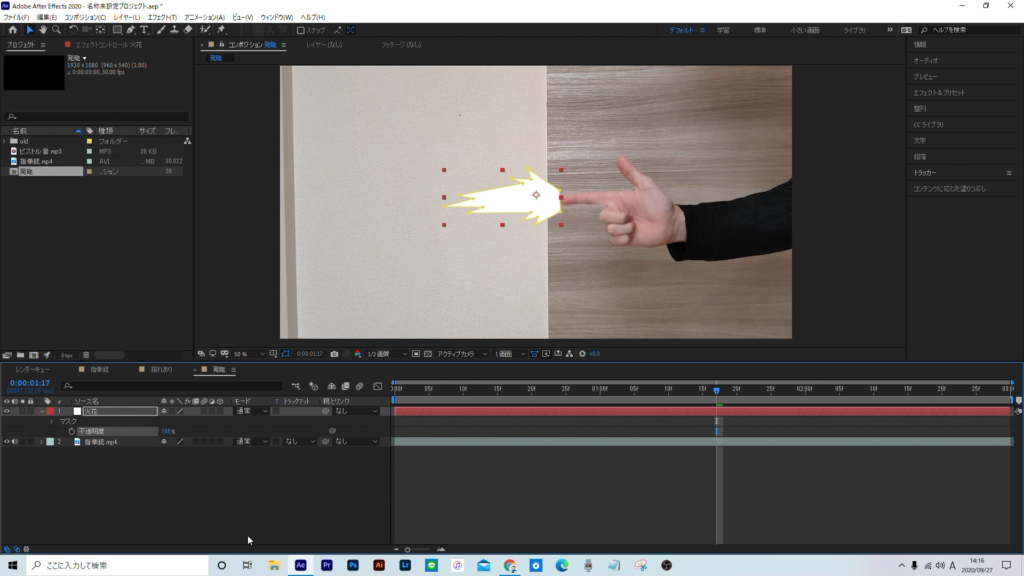
CT+→で1Fずつズラします。今回は1S19Fの所までにしましょうか。
CT+Shift+Dでレイヤーを分断させます。
タービュレントディスプレイス(火花の表現)
マスクを掛けた平面レイヤーにエフェクト&プリセットから
タービュレントディスプレイスを適用してあげます。
これは空間を歪ませる表現だと覚えて下さい!
まずオフセットのポイントを指の先端に合わせます。
量40、サイズ10、複雑度を5にします。
CC Radial Fast Blur(火花の表現)
更にエフェクト&プリセットから、CC Radial Fast Blurを適用します。
これはブラーの中でも放射状にブラーを掛けるエフェクトです。
映画の爆発などの表現でも使用されます。
センターを指に合わせ、Amount(量)を60にします。
グロー(火花の表現)
更にエフェクト&プリセットからグローを適用します。
しきい値を40、半径を60、強度を2.0にしてあげます。
グローカラーをA&Bカラーに変更し、カラーBをオレンジ系の色味にしてあげます。
今回はFAA333を使用しています。
エフェクトの階層の考え(火花の表現)
既に掛かっているタービュレントディスプレイスをCT+Dで複製します。
現状、タービュレントディスプレイスは2つ存在しますが、
エフェクトは上から順番に掛かる仕様になっているので
グローの下に2つ目のタービュレントディスプレイスを配置してあげます。
2つ目のタービュレントディスプレイスは量20、サイズ5にします。
煙の表現
次に発砲の際の煙の表現を作成していきます。
CT+Yで平面を作成します。
動画上では黒とお伝えしておりますが、何色でも大丈夫です。
エフェクト&プリセットからフラクタルノイズを適用します。
種類をダイナミック(プログレッシブ)に変更します。
インジケーターを発砲のタイミング(今回は1S17F)に持っていき、
フラクタルノイズの中のトランスフォームから乱気流のオフセットというものに
キーフレームを打ちます。数値は(960,540)
このタイミングで展開にもキーフレームを打ちます。数値は0×0
15F先(今回は2S2F)で乱気流のオフセットの数値を(930,540)にします。
展開の数値は1×0にします。
ここにエフェクト&プリセットからブラー(ガウス)を適用します。
ブラーを10、方向を水平に変更します。エッジピクセルもオンにしておきましょう。
ここで上タブから楕円形ツールでマスクをきります。
囲えたら境界線のぼかしを100にします。
先ほどの展開と同じタイミングで位置と不透明度にもキーフレームを打ちます。
位置は(960,540)→(880,540)
不透明度は100%→0%にします。
調整レイヤー
新規調整レイヤーを作成します。
ここにペンツールを選択しマスクをきります。(少しいびつな円形を作りたいのでペンツール)
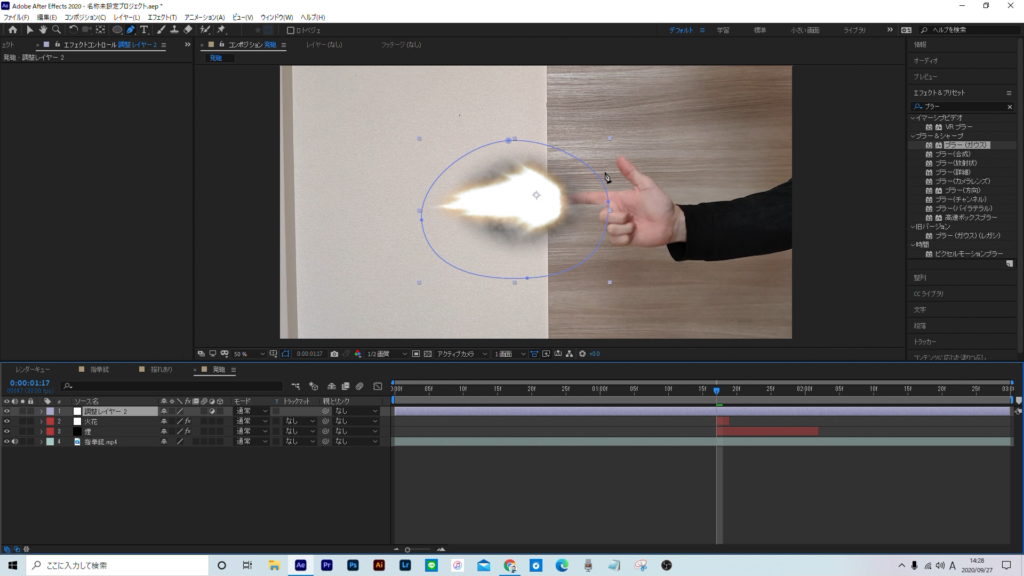
ここにエフェクト&プリセットからレベル補正を適用します。
RGBチャンネルで白入力を200、赤チャンネルで赤ガンマ135、青チャンネルで白出力200にします。
この調整レイヤーのモードをスクリーンにします。
発光表現
CT+Yでオレンジの平面を作成します。
色は先ほど使用したFAA333です。
下図のような形でマスクをきります。
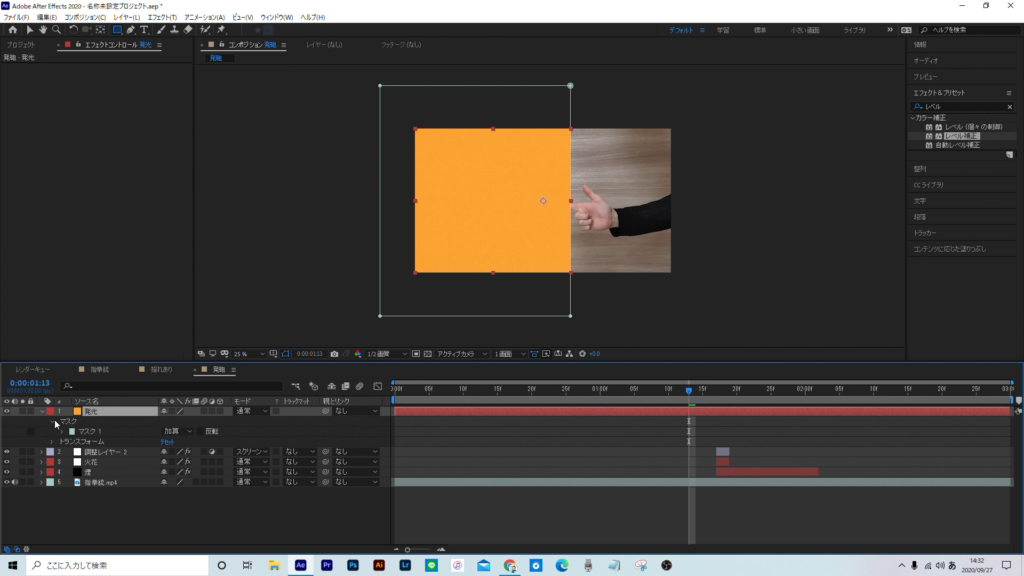
境界線のぼかしを150にしてモードを加算にします。
ショートカットTで不透明度を20にすると発光表現の完成です。
ウィグラーパネル
最後の仕上げです。
CT+Nで新しいコンポジションを作成します。
ここに先ほど作った発砲というコンポジションを入れます。
上タブパネルからウィグラーを選びます。
するとその他パネルにウィグラーが現れるのでこれを使用します。
ショートカットPで位置を出し、
発砲している1S17Fの所にキーフレームを打ちます。
更に5F進んだ所にも同じキーフレームを打ちます。
その2つをドラッグするとウィグラーパネルが使えるようになります。
適用先:空間パス、種類:ギザギザ、次元:全次元個別にを選択し、
周波数を30、強さを8にします。
適用を押すと自動でキーフレームが生成されました。
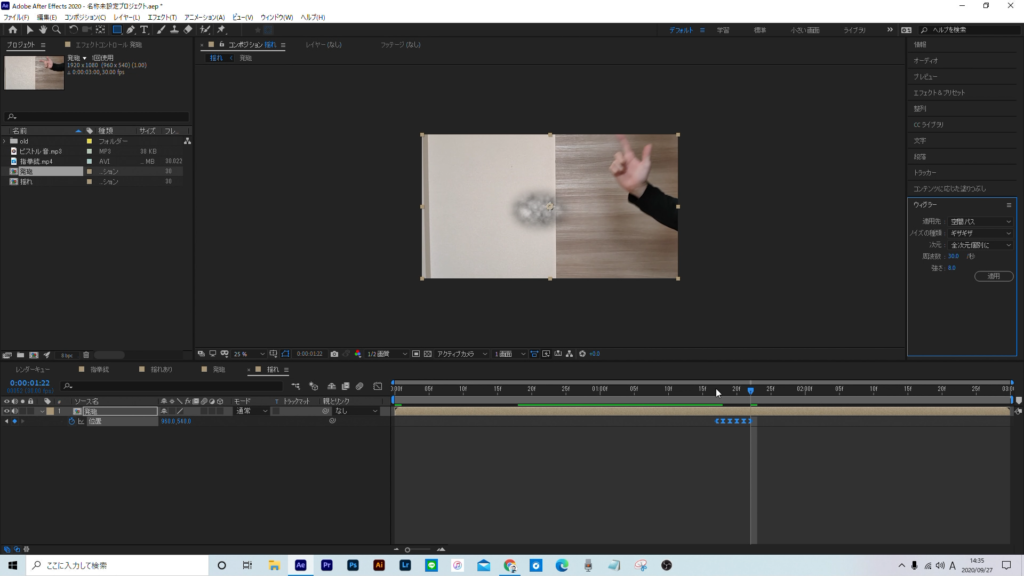
これは2つのキーフレームの間にウィグル(揺れ)を自動で生成してくれるものです。
周波数30は1秒間にどれほど揺れを出すか、強さはその振れ幅です。
結構活用できるエフェクトなので是非覚えてくださいね。
最後に拳銃の音をつければ完成です。
まとめ
いかがだったでしょうか?
映画などでも使用される表現で基本的な知識だけでも作れるアクションなので
一度作ってみてはどうでしょうか?
それでは次回日曜21時にお会いしましょう!
お相手はミスターオーでした。
ばいばい!
みすたー



コメント